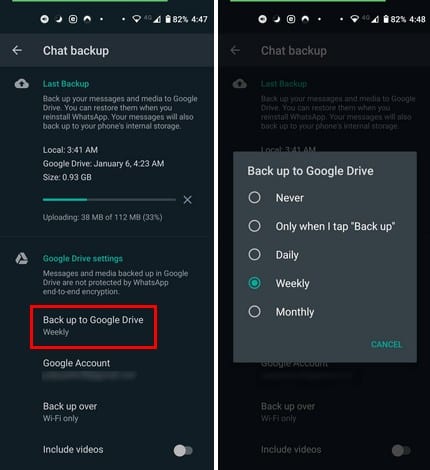
WhatsApp Telefon Numaranızı Nasıl Değiştirilir WhatsApp’ta telefon numaranızı değiştirmek sıra dışı bir şey değil. Belki yeni bir başlangıç yapmak ve telefon numaranızın yalnızca belirli kişilerin eline geçmesini sağlamak istersiniz. Nedeni ne olursa olsun, iyi haber, WhatsApp’a yeni bir numara eklemenin adımlarının kolay olmasıdır.
WhatsApp: Numaranızı Değiştirdiğinizde Ne Olur?
Buna değip değmeyeceğini görmek için WhatsApp’ta numaranızı değiştirdiğinizde ne olacağını bilmek her zaman iyi bir fikirdir. Profil bilgileriniz ve ayarlarınızla ilgili olarak, bu hiçbir yere gitmeyecek. Bulunduğunuz hiçbir gruptan çıkarılmayacaksınız ve sohbetlerinizi yeni hesabınızda kurtarmaya devam edebileceksiniz. Ortadan kaybolan şey eski hesabınız olacaktır.
WhatsApp Telefon Numaranızı Nasıl Değiştirirsiniz?
Telefon numaranızı değiştirdiğinizde, aynı telefonda veya yeni bir telefonda değiştirirsiniz. Değişikliği yalnızca aynı telefonda yapacaksanız, sürece bir göz atalım.
Aynı Telefonda WhatsApp İçin Başka Bir Telefon Numarası Kullanmak
Numaranızı değiştirmek için WhatsApp’ı açın ve sağ üstteki noktalara dokunun. Ayarlara ve ardından Hesap’a gidin.

Numarayı Değiştir seçeneğini bulup dokunun ve ekranınızda gördüklerinizi okuduğunuzdan emin olun; Okuduklarınızdan memnunsanız, İleri düğmesine dokunun.

Eski ve yeni telefon numaralarınızı girmeniz gereken alanları görmelisiniz.

Kişilerinize yeni bir numaranız olduğunu bildirme seçeneğini etkinleştirdiğinizden emin olun. Ayrıca kime bildirmek istediğinizi seçme seçeneği de göreceksiniz. Bu harika bir seçenektir, istediğiniz biri asla sizin numaranızı eline alamaz. Gerekli değişiklikleri yaptıktan sonra, alttaki Bitti düğmesine dokunmayı unutmayın.
Yeni telefon numaralarını ilk başta hatırlamak zor. Yani, yeni numaranızın ne olduğunu görmeniz gerekiyorsa, Ayarlar’a ve ardından Profil’e gidin. Yeni numaranızı alt kısımda göreceksiniz.
Yeni Bir Telefonda WhatsApp Telefon Numarası Nasıl Değiştirilir
Not: WhatsApp’ı yeni telefon numaranızla kullanmak ve işlem sırasında herhangi bir bilgi kaybetmemek için önceki telefonunuzda bir iCloud veya Google Drive yedeklemesi yapmanız gerekir. Ayrıca, yeni telefonunuzun aktif olduğundan ve çağrı ve metin mesajları alabildiğinden emin olun.
WhatsApp Sohbetlerinizi Google Drive’a Nasıl Yedekleyebilirsiniz?
Devam etmeden önce nasıl yedek oluşturacağınızı öğrenmek istiyorsanız, takip etmeniz gereken adımlar bunlardır. Telefonunuza bir Google hesabı eklediğinizden ve Google Play hizmetlerini zaten yüklediğinizden emin olun.
Yedeklemelerinizi oluşturmak için:
- Sağ üstteki noktalara dokunun
- Ayarlar
- Sohbetler
- Sohbet Yedekleme
- Google Drive’a yedekleyin
- Yedeklemenin sıklığını seçin.

Birden fazla Google hesabınız varsa, yedeği eklemek istediğinizi seçin. Endişelenmeyin, bir hesap eklemeyi unuttuysanız, bir hesap eklemek için bir seçenek görmelisiniz. Aktarımı yapmak istediğiniz ağı seçebilirsiniz, ancak WiFi’yi seçmek her zaman en iyisidir. Ancak, ağla ilgili fikrinizi değiştirirseniz, bunu her zaman Ayarlar> Sohbetler> Sohbet Yedekleme> Yedekle seçeneğine giderek değiştirebileceğinizi seçtiniz.
Adımları tamamladıktan sonra, görüşmelerinizi yedekleyip yedeklemediğiniz konusunda endişelenmenize gerek kalmaz. Ayrıca sohbetlerinizi manuel olarak da yedekleyebilirsiniz. Belki bir sonraki yedeklemenizin zamanı yakın zamanda belirlenmemiş olabilir ve onu güvenli bir şekilde oynamak istiyorsunuz. WhatsApp görüşmelerinizi manuel olarak yedeklemek için şu adrese gidebilirsiniz:
- Ayarlar
- Sohbetler
- Sohbet yedekleme
- Destek olmak
Artık yedeklemenizi yaptınız ve işleme devam etmek istediğinize göre, bunlar yeni bir telefona geçerken atılacak adımlar.
- Sağ üstteki noktalara dokunun
- Ayarlara git
- Hesap
- Numarayı değiştir – Geçiş yapmadan önce hesabınızı yenisine aktarmak için eski cihazınızda bu özelliği kullanmayı unutmayın.
Yeni telefonunuzu kullanmaya başladığınızda WhatsApp’ı kurun ve yeni telefon numaranızı doğrulamak için gerekli adımları izleyin. Yaptığınız yedekleme sayesinde sohbet geçmişinizi kurtarabileceksiniz. Yaptığınız değişiklik bir iPhone’dan bir Android telefona yapılacaksa, sohbet geçmişinizi kaydetmeniz mümkün değildir.
Bir sohbette önemli bilgiler varsa, ekran görüntüsü almayı deneyebilir veya başka bir yere kopyalayıp yapıştırabilirsiniz. Yedeklemeleri gönderdiğiniz Google hesabını değiştirirseniz, o hesapta kaydettiğiniz sohbetlere erişemeyeceğinizi unutmayın.
Yeni bir numara almak, unutmayı tercih ettiğiniz kişilerden telefon alamama gibi faydalar sağlayabilir. Ancak, WhatsApp hesabınızı hareket ettiren tüm sıkıntıyla uğraşmanız gerekir. İyi haber şu ki, bunu yalnızca bir kez yapmanız gerekiyor ve eğer yeni bir telefonunuz varsa, yeni oyuncağınızla oynamayı içerdiği için bunu yapmak zorunda kalmayacaksınız.
Bu yardımcı oldu mu?
0 / 0
